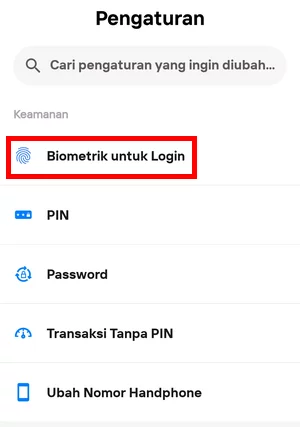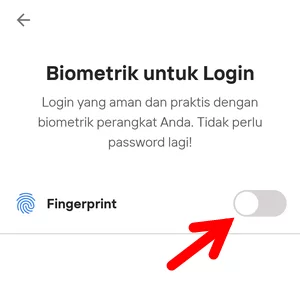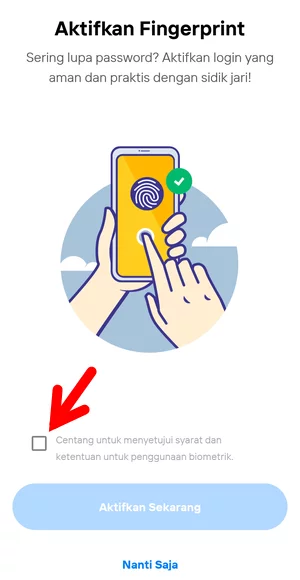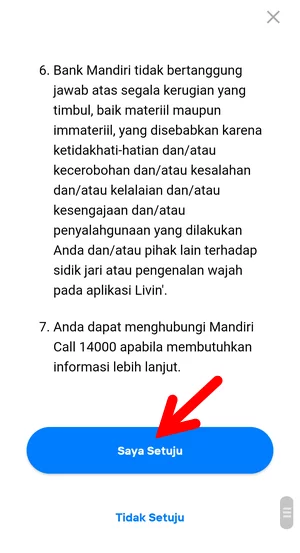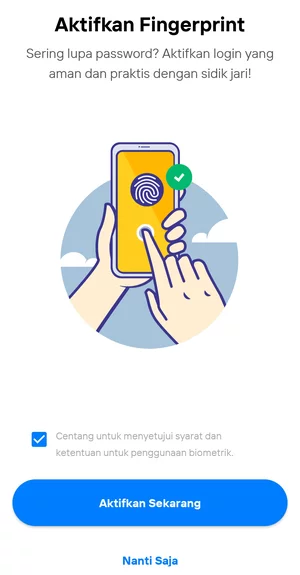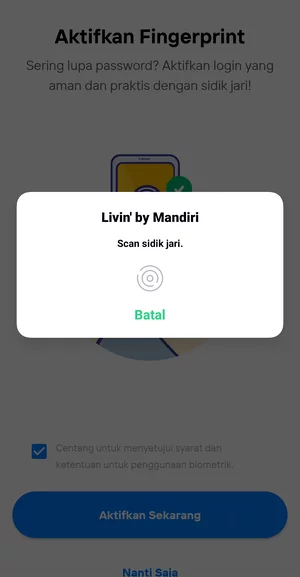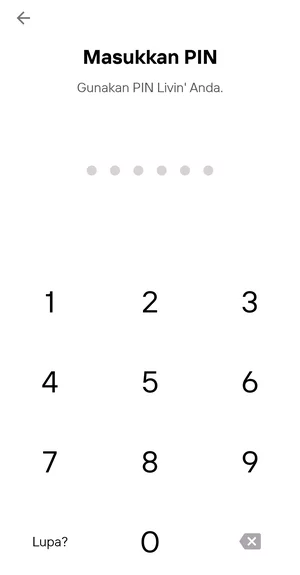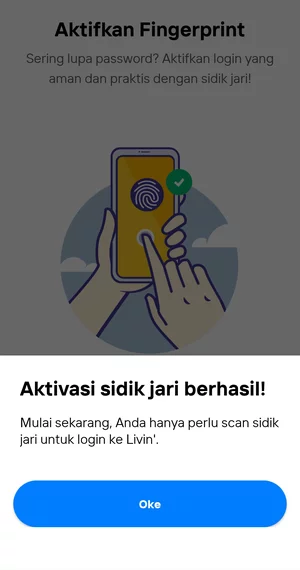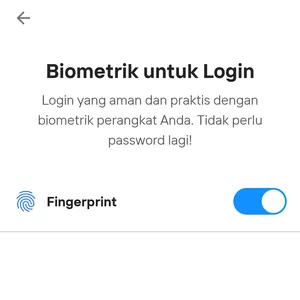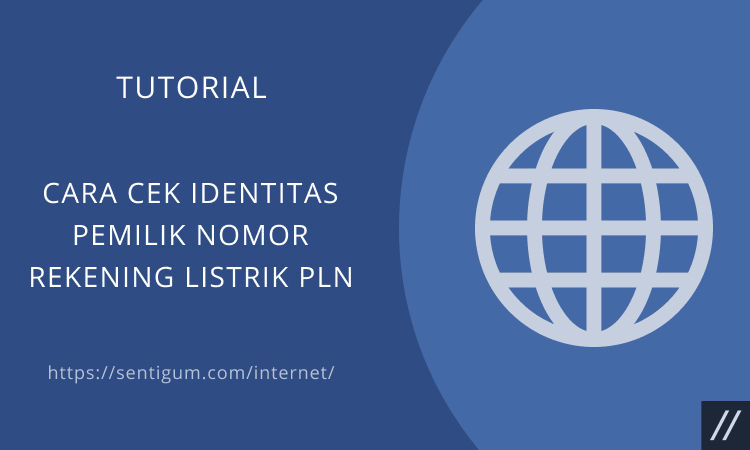Aplikasi Livin’ by Mandiri, baik itu versi lama maupun versi baru dilengkapi fitur yang memungkinkan Anda untuk masuk (login) menggunakan sidik jari.
Artikel ini akan menjelaskan bagaimana cara mengaktifkan sekaligus menggunakan fitur sidik jari tersebut.
Perlu dicatat, ini adalah tutorial untuk mengaktifkan dan menggunakan fitur sidik jari di aplikasi Livin’ by Mandiri versi baru, yaitu yang berlogo kuning.

Jika saat ini Anda masih menggunakan Livin’ by Mandiri versi lama (logo biru), silakan beralih terlebih dahulu ke versi baru dengan mengikuti panduan di halaman ini.
Mengaktifkan Fitur Sidik Jari di Livin’ by Mandiri
- Buka aplikasi Livin’ by Mandiri dan masuk (login) seperti biasa menggunakan kata sandi.
- Ketuk menu Pengaturan di kanan bawah halaman utama aplikasi.
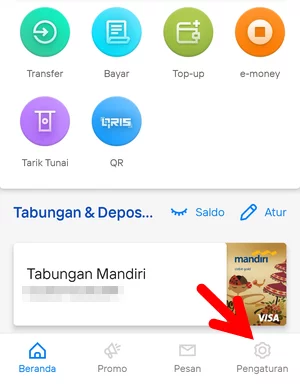
- Gulir turun ke bagian Kemanan lalu ketuk menu Biometrik untuk Login.

- Aktifkan toggle di samping Fingerprint.

- Centang kotak persetujuan.

- Anda akan diarahkan ke halaman Syarat dan Ketentuan. Disarankan untuk membacanya terlebih dahulu. Setelah selesai dibaca, ketuk Saya Setuju di bagian bawah halaman.

- Ketuk tombol Aktifkan Sekarang.

- Saat layar menampilkan pesan yang meminta Anda untuk memindai sidik jari, tempelkan jari Anda ke bagian pemindai sidik jari di ponsel. Jika sidik jari tidak terbaca, pastikan jari Anda dalam kondisi kering dan atur dengan benar posisi jari Anda pada bagian pemindai sidik jari. Ulangi sampai sidik jari Anda terbaca.

- Berikutnya, masukkan PIN Livin’ by Mandiri Anda.

- Jika tidak ada masalah, Anda akan menerima pesan Aktivasi sidik jari berhasil!. Ketuk Oke.

- Toggle di samping Fingerprint kini berubah warna menjadi biru yang menandakan fitur masuk menggunakan sidik jari telah aktif. Pada tahap ini, Anda sudah dapat masuk (login) ke aplikasi Livin’ by Mandiri menggunakan sidik jari.

Cara Masuk Menggunakan Sidik Jari di Aplikasi Livin’ by Mandiri
Untuk masuk menggunakan sidik jari, buka terlebih dahulu aplikasi Livin’ by Mandiri. Di layar masuk (login), ketuk tombol Login. Perhatikan, jika fitur sidik jari aktif maka Anda akan melihat ikon atau tanda sidik jari pada tombol Login.
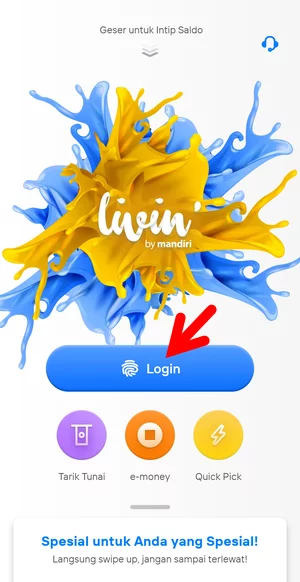
Saat layar menampilkan pesan yang meminta Anda untuk memindai sidik jari, tempelkan jari Anda ke bagian pemindai sidik jari di ponsel. Ingat, gunakan jari yang sama dengan yang Anda gunakan pada tahap aktivitasi di atas.
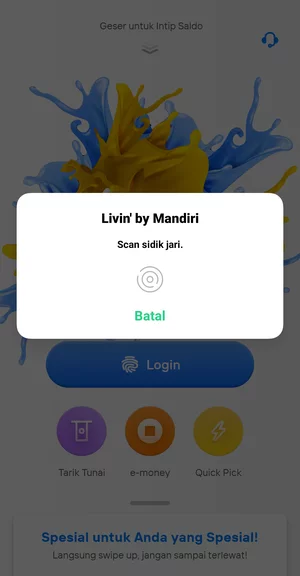
Menonaktifkan Fitur Sidik Jari di Livin’ by Mandiri
Untuk menonaktifkan fitur sidik jari, buka kembali menu yang sama, yaitu Pengaturan > Biometrik untuk Login kemudian ketuk toggle di samping Fingerprint sampai berubah warna menjadi abu-abu.
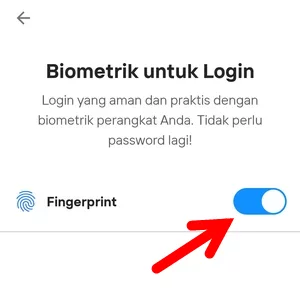
Penting untuk diperhatikan, jika Anda menonaktifkan fitur ini setelah mengaktifkannya, sidik jari Anda yang tersimpan akan dihapus. Anda perlu mengulangi langkah aktivitasi yang sama jika ingin mengaktifkannya kembali.
Baca Juga:
- Cara Hubungkan Akun GoPay dengan Livin’ by Mandiri
- Cara Nonaktifkan Notifikasi Promo di Livin’ by Mandiri
- Cara Ganti Email dan Nomor HP di Aplikasi Livin’ by Mandiri
- Cara Beralih dari Livin’ by Mandiri Lama ke yang Baru
- Apa Itu Instant Access di Aplikasi Livin’ by Mandiri?
- Cara Bayar Tagihan Megavision Lewat Aplikasi Livin’ by Mandiri
- Cara Top Up GoPay Lewat Aplikasi Livin’ by Mandiri